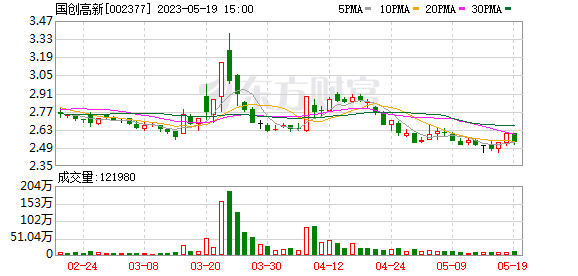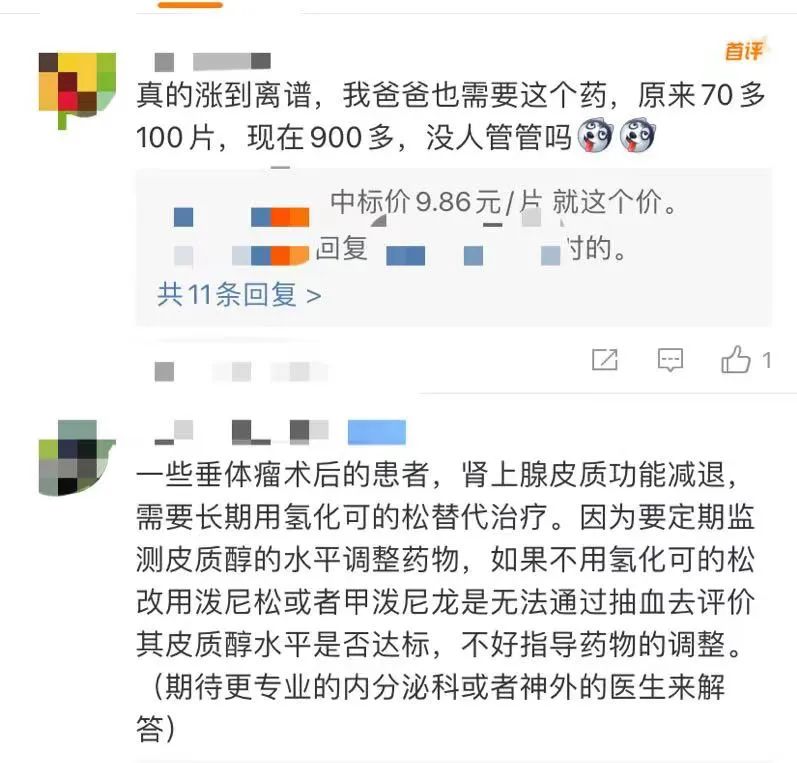最近有小伙伴咨询边肖win7如何开启主板自带热点。下面为大家带来win7中主板自带热点的打开方法,有需要的朋友可以过来了解一下。
如何在win7中开启主板自带的热点;
1.首先打开控制面板(如图所示)。
:  2.点击进入“网络和共享中心”(如图)。
2.点击进入“网络和共享中心”(如图)。
: 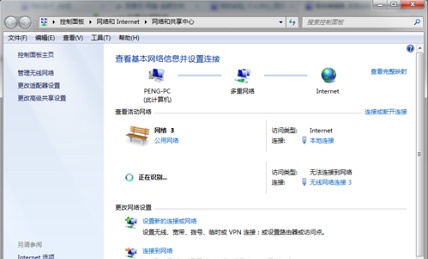 3.点按“设置新连接或网络”(如图所示)。
3.点按“设置新连接或网络”(如图所示)。
: 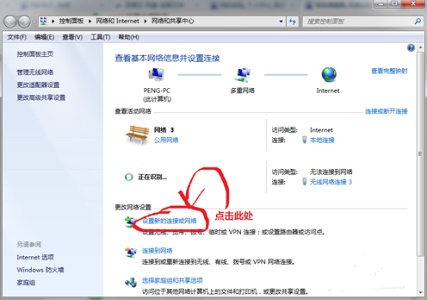 4.如图所示,选择“设置无线临时网络”。
4.如图所示,选择“设置无线临时网络”。
:  5.设置网络名称和密码等。这里的密码是连接这个网络时的密码,而不是你自己的网络密码(如图)。
5.设置网络名称和密码等。这里的密码是连接这个网络时的密码,而不是你自己的网络密码(如图)。
: 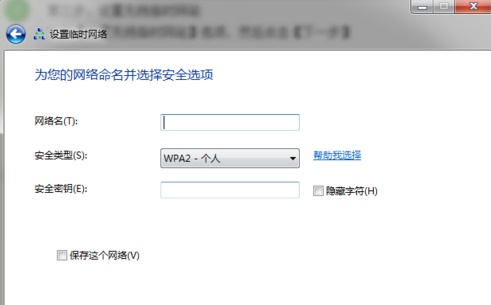 6.等待连接设置完成(如图所示)。
6.等待连接设置完成(如图所示)。
: 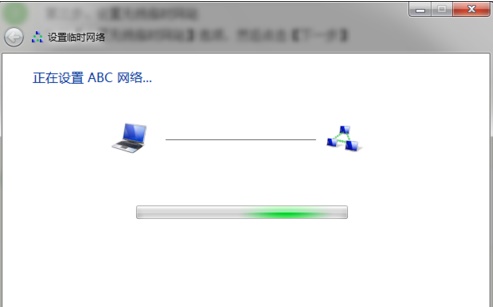 7.设置后选择“启用互联网连接共享”(如图)。
7.设置后选择“启用互联网连接共享”(如图)。